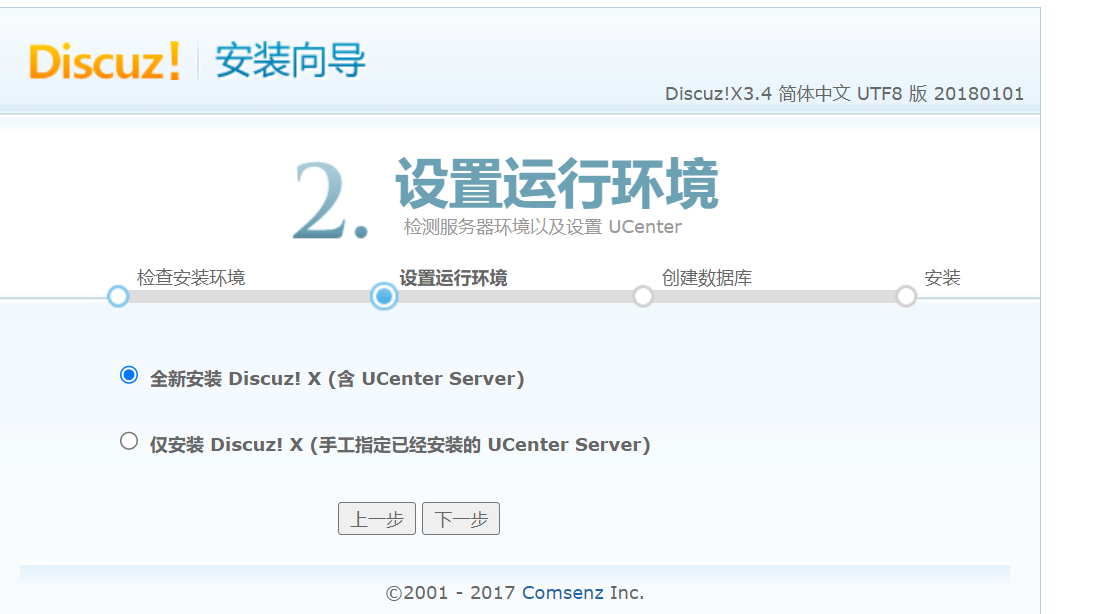Instalar o serviço Nginx
systemctl parar firewalld
systemctl desativar firewalld
setenforce 0
1. Instale pacotes dependentes
A configuração e operação do #nginx requer o suporte de pacotes de software como pcre e zlib, portanto, os pacotes de desenvolvimento desses softwares precisam ser instalados para fornecer bibliotecas e arquivos de cabeçalho correspondentes.
yum -y install pcre-devel zlib-devel openssl-devel.x86_64 gcc-c++ make
2. Crie um usuário e um grupo em execução (o programa de serviço Nginx é executado como ninguém por padrão, é recomendável criar uma conta de usuário dedicada para controlar com mais precisão seus direitos de acesso)
useradd -M -s /sbin/nologin nginx
3. Compile e instale o Nginx
cd /opt
tar zxvf nginx-1.12.0.tar.gz -C /opt/
cd nginx-1.12.0/
./configure \
--prefix=/usr/local/nginx \ #Especifique o caminho de instalação do nginx
-- user =nginx \ #Specify user name
--group=nginx \ #Specify group name
--with-http_stub_status_module #Habilitar módulo http_stub_status_module para suportar estatísticas de status
make -j4 && make install
4. Otimize o caminho
ln -s /usr/local/nginx/sbin/nginx /usr/local/sbin/ #Deixe o sistema reconhecer o comando de operação do nginx
5. Adicione o serviço do sistema Nginx
vim /lib/systemd/system/nginx.service
[Unit]
Description=nginx
After=network.target
[Service]
Type=forking
PIDFile=/usr/local/nginx/logs/nginx.pid
ExecStart=/usr/local/nginx /sbin/nginx
ExecReload=/bin/kill -s HUP $MAINPID
ExecStop=/bin/kill -s QUIT $MAINPID
PrivateTmp=true
[Instalar]
WantedBy=multi-user.target
chmod 777 /lib/systemd/system/nginx. service
systemctl start nginx.service
systemctl enable nginx.service
Instale o serviço MySQL
1. Instale o pacote de dependência do ambiente Mysql
yum -y install \
ncurses \
ncurses-devel \
bison \
cmake
2. Crie um usuário em execução
useradd -M -s /sbin/nologin mysql
3. Compile e instale
cd /opt
tar zxvf mysql-boost-5.7.20.tar.gz
cd /opt/mysql-5.7.20/
cmake \
-DCMAKE_INSTALL_PREFIX=/usr/local/mysql \
-DMYSQL_UNIX_ADDR=/usr/local/mysql/mysql. meia \
-DSYSCONFDIR=/etc \
-DSYSTEMD_PID_DIR=/usr/local/mysql \
-DDEFAULT_CHARSET=utf8 \
-DDEFAULT_COLLATION=utf8_general_ci \
-DWITH_EXTRA_CHARSETS=all \
-DWITH_INNOBASE_STORAGE_ENGINE=1 \
-DWITH_ARCHIVE_STORAGE_ENGINE=1 \
-DWITH_BLACKHOLE_STORAGE_ENGINE=1 \
-DWITH_PERFSCHEMA_STORAGE_ENGINE =1 \
-DMYSQL_DATADIR=/usr/local/mysql/data \
-DWITH_BOOST=boost \
-DWITH_SYSTEMD=1
make -j4 && make install
4. Modifique o arquivo de configuração mysql
vim /etc/my.cnf
[client]
port = 3306
socket=/usr/local/mysql/mysql.sock
[mysqld]
user = mysql
basedir=/usr/local/mysql
datadir=/usr/local/mysql/data
port = 3306
character-set-server=utf8
pid-file = /usr/local/mysql/mysqld.pid
socket=/usr/local/mysql/mysql.sock
bind-address = 0.0.0.0
skip-name-resolve
max_connections=2048
default-storage-engine=INNODB
max_allowed_packet=16M
server-id = 1
sql_mode=NO_ENGINE_SUBSTITUTION,STRICT_TRANS_TABLES,NO_AUTO_CREATE_USER,NO_AUTO_VALUE_ON_ZERO,NO_ZERO_IN_DATE,NO_ZERO_DATE,ERROR_FOR_DIVISION_BY_ZERO,PIPES_AS_CONC AT,ANSI_QUOTES
5. Altere o proprietário e o grupo do diretório de instalação do mysql e os arquivos de configuração
chown -R mysql:mysql /usr/local/mysql/
chown mysql:mysql /etc/my.cnf
6. Defina a variável de ambiente do caminho
echo 'export PATH=/usr/local/mysql/bin:/usr/local/mysql/lib:$PATH' >> /etc/profile
source /etc/profile
7. Inicialize o banco de dados
cd /usr/local/mysql/bin/
./mysqld \
--initialize-insecure \
--user=mysql \
--basedir=/usr/local/mysql \
--datadir=/usr/local/mysql/data
8. Adicione o serviço do sistema mysqld
cp /usr/local/mysql/usr/lib/systemd/system/mysqld.service /usr/lib/systemd/system/
systemctl daemon-reload
systemctl start mysqld.service
systemctl enable mysqld
9. Modifique a senha de login do mysql
mysqladmin -u root -p senha "qf123456"
10. Autorize o login remoto
mysql -u root -p
concede todos os privilégios em *.* para 'root'@'%' identificado por 'qf123456';
#Concede ao usuário root o login remoto em todos os terminais, a senha usada é qf123456, e todos os bancos de dados e all A tabela possui autoridade de operação
show databases; #Visualizar o banco de dados atual existente

Instalar e configurar o ambiente de análise PHP
1. Instale pacotes dependentes do ambiente
yum -y install gd \
libjpeg libjpeg-devel \
libpng libpng-devel \
freetype freetype-devel \
libxml2 libxml2-devel \
zlib zlib-devel \
curl curl-devel \
openssl openssl-devel
2. Compile e instale
cd /opt
tar jxvf php-7.1.10.tar.bz2
cd php-7.1.10
./configure \
--prefix=/usr/local/php \
--with-mysql-sock=/usr/local/mysql/ mysql.sock \
--with-mysqli \
--with-zlib \
--with-curl \
--with-gd \
--with-jpeg-dir \
--with-png-dir \
--with-freetype- dir \
--with-openssl \
--enable-fpm \
--enable-mbstring \
--enable-xml \
--enable-session \
--enable-ftp \
--enable-pdo \
--enable-tokenizer \
--enable-zip
make -j 4 && make install
3. Otimização de caminho
ln -s /usr/local/php/bin/* /usr/local/bin/
ln -s /usr/local/php/sbin/* /usr/local/sbin/
4. Ajuste o arquivo de configuração do PHP
hp tem três arquivos de configuração:
arquivo de configuração principal php.ini
php-fpm.conf arquivo de configuração de serviço de processo
www.conf arquivo de configuração estendida
#Ajuste o arquivo de configuração principal:
cp /opt/php-7.1.10/php.ini-development / usr /local/php/lib/php.ini
vim /usr/local/php/lib/php.ini
--1170 linhas --modifique
mysqli.default_socket = /usr/local/mysql/mysql.sock
--939 linhas- - Descomente e modifique
date.timezone = Asia/Shanghai
php -m #Verifique os módulos instalados
#Ajuste o arquivo de configuração do serviço de processo:
cd /usr/local/php/etc/
cp php-fpm.conf.default php-fpm.conf
vim php -fpm.conf
--line 17--remove ";" comment
pid = run/php-fpm.pid
#Ajuste o arquivo de configuração da extensão:
cd /usr/local/php/etc/php-fpm.d/
cp www.conf .default www.conf
5. Inicie o php-fpm
/usr/local/php/sbin/php-fpm -c /usr/local/php/lib/php.ini
netstat -anpt | grep 9000
#PHP-FPM (FastCGI Process Manager: FastCGI Process Manager) é um gerenciamento PHPFastCGI Desde o servidor Nginx não pode lidar com páginas dinâmicas, o Nginx precisa entregar a solicitação dinâmica ao processo php-fpm para análise.
cd /opt/php-7.1.10/sapi/fpm
cp php-fpm.service /usr/lib/systemd/system/php-fpm.service
systemctl restart php-fpm.service
6. Configure o Nginx para suportar a análise do PHP
vim /usr/local/nginx/conf/nginx.conf
--65 linhas -- descomente, modifique
a localização ~ \.php$ { root html; fastcgi_pass 127.0.0.1:9000; fastcgi_index index.php; fastcgi_param SCRIPT_FILENAME /usr/ local /nginx/html$fastcgi_script_name; #Modificar /scripts para o diretório de trabalho do nginx# fastcgi_param SCRIPT_FILENAME $document_root$fastcgi_script_name; #$document_root representa o valor especificado no comando raiz da solicitação atual include fastcgi_params; } systemctl restart nginx.service
7. Verifique a página de teste do PHP
vim /usr/local/nginx/html/index.php
<?php
phpinfo();
?>
Acesso ao navegador
http://192.168.50.22/index.php
8. Verifique se o banco de dados está funcionando corretamente
mysql -u root -p
CREATE DATABASE bbs;
GRANT all ON bbs.* TO 'bbsuser'@'%' IDENTIFIED BY 'qf123456';
GRANT all ON bbs.* TO 'bbsuser'@'localhost' IDENTIFIED BY 'qf123456';
liberar privilégios;
vim /usr/local/nginx/html/index.php #Substituir o conteúdo original da página de teste
<?php
$link=mysqli_connect('192.168.50.22','bbsuser','qf123456');
if($link ) echo "<h1>Sucesso!!</h1>";
else echo "Falha!!";
?>
Acesso ao navegador
http://192.168.50.22/index.php
Implante o Discuz! Aplicativo da web do fórum da comunidade
cd /opt unzip Discuz_X3.4_SC_UTF8.zip -d /opt/dis cd /opt/dis/dir_SC_UTF8/ cp -r upload/ /usr/local/nginx/html/bbs/ Ajuste as permissões do diretório do fórum: cd /usr /local /nginx/html/bbs/ chown -R nginx ./config/ chown -R nginx ./data/ chown -R nginx ./uc_client/ chown -R nginx ./uc_server/ ou chmod -R 777 ./config/ chmod - R 777 ./data/ chmod -R 777 ./uc_client/ chmod -R 777 ./uc_server/Visite a página do fórum http://192.168.50.22/bbs/install/index.php -------- -------------------------------------------------- -- ---------------------------------------------- Servidor de banco de dados : localhost ###Use localhost para configuração local, se não estiver nesta máquina, você precisa preencher o endereço IP e o número da porta Nome do banco de dados: bbs Nome de usuário do banco de dados: bbsuser Senha do banco de dados: qf123456 Conta do administrador: admin Senha do administrador: qf123456 ------------------------------------ -- ------------------------------------------------ -- ------------------ Visite a página do fórum: http://192.168.50.22/bbs/index.php http://192.168.50.22/bbs/admin.php